iPhone is Findable là tính năng bảo mật quan trọng trong hệ điều hành iOS 15, cho phép người dùng theo dõi vị trí của iPhone và các thiết bị Apple khác ngay cả khi chúng không kết nối internet. Khác với các tính năng tìm kiếm thiết bị truyền thống, công nghệ này tận dụng mạng lưới Bluetooth để giúp người dùng định vị thiết bị bị mất hoặc đánh cắp, tăng cường bảo mật và bảo vệ tài sản.
Ngoài việc xác định vị trí, “iPhone is Findable” còn cho phép khóa thiết bị từ xa, xóa dữ liệu hoặc để lại thông báo khi cần thiết. Mặc dù mang lại nhiều lợi ích, tính năng này cũng tiềm ẩn một số rủi ro về quyền riêng tư nếu không được quản lý cẩn thận. Hãy cùng Dchannel tìm hiểu cách bật/tắt và sử dụng hiệu quả tính năng quan trọng này.
1. “iPhone is Findable” nghĩa là gì?
Sự ra đời của tính năng “iPhone is Findable” trong hệ điều hành iOS 15 đã mang đến nhiều tiện ích cho người dùng Apple. Khác với các tính năng tìm kiếm thiết bị truyền thống, “iPhone is Findable” cho phép người dùng theo dõi vị trí của các thiết bị Apple ngay cả khi chúng không kết nối internet.
Điều này là một bước tiến lớn trong việc cải thiện trải nghiệm và bảo mật cho người dùng. Với “iPhone is Findable”, người dùng có thể dễ dàng tìm lại điện thoại iPhone, iPad, Mac hoặc các thiết bị Apple khác của mình ngay cả khi chúng bị mất hoặc đánh rơi.
Để sử dụng tính năng “iPhone is Findable”, người dùng cần cập nhật hệ điều hành iOS lên phiên bản mới nhất và kích hoạt nó trong phần cài đặt. Sau đó, họ có thể theo dõi vị trí của các thiết bị thông qua ứng dụng Find My trên các thiết bị khác hoặc trên trang web iCloud.com.
Với sự ra đời của “iPhone is Findable”, Apple đã đưa ra một giải pháp hữu hiệu để giúp người dùng bảo vệ các thiết bị di động của mình, góp phần cải thiện trải nghiệm sử dụng và đáp ứng nhu cầu ngày càng cao về an ninh và quyền riêng tư.
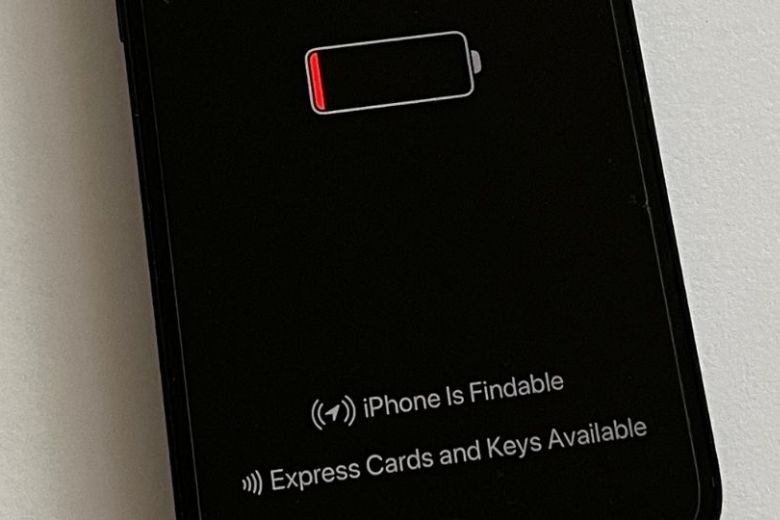
2. Lợi ích khi iPhone hiển thị “Findable”
Việc iPhone được trang bị tính năng “Findable” trong hệ điều hành iOS 15 mang lại nhiều lợi ích đáng kể cho người dùng. Trước hết, với “Findable”, người dùng có thể theo dõi và định vị vị trí của iPhone ngay cả khi thiết bị không kết nối internet, giúp họ dễ dàng tìm lại chiếc iPhone bị mất. Ngoài ra, tính năng này cũng góp phần tăng cường bảo mật và quyền riêng tư, khi cho phép người dùng kiểm soát và theo dõi các thiết bị của mình.
Điều này không chỉ bảo vệ thông tin cá nhân và tài sản mà còn cải thiện trải nghiệm người dùng, giúp họ an tâm và tiết kiệm thời gian khi tìm lại thiết bị di động bị mất. Hơn nữa, “Findable” hỗ trợ tìm kiếm các thiết bị khác như iPad, Mac, AirTag thông qua ứng dụng Find My, đồng thời cũng tương thích với nhiều thiết bị, cho phép người dùng theo dõi vị trí của các sản phẩm Apple trên các thiết bị khác hoặc trên trang web iCloud.com.
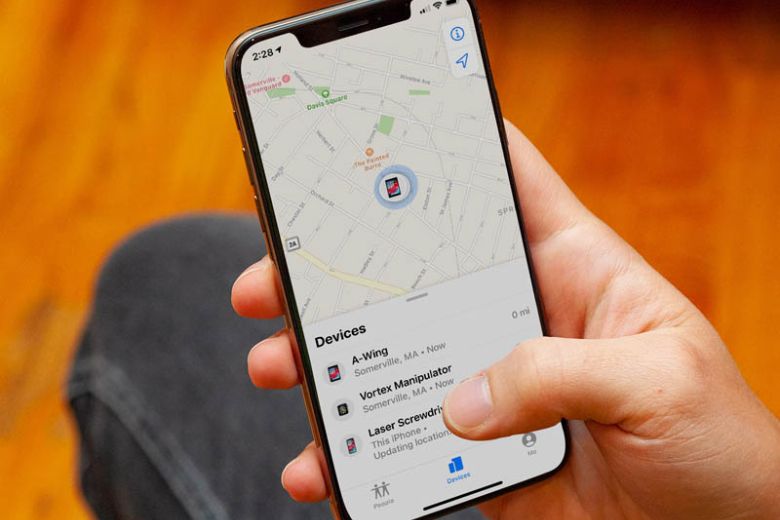
3. Rủi ro tiềm ẩn khi iPhone ở trạng thái “Findable”
Mặc dù tính năng “Findable” trên iPhone mang lại nhiều lợi ích, như giúp người dùng dễ dàng tìm lại thiết bị bị mất và tăng cường bảo mật, nhưng nó cũng tiềm ẩn một số rủi ro mà người dùng cần lưu ý.
Đầu tiên, khi iPhone ở trạng thái “Findable”, vị trí và thông tin liên quan đến thiết bị có thể bị lộ, gây ảnh hưởng đến quyền riêng tư của người dùng. Kẻ xấu có thể lợi dụng tính năng này để theo dõi, giám sát các thiết bị của người khác mà không có sự cho phép. Ngoài ra, nếu các thông tin liên quan đến “Findable” bị lộ, chúng có thể được sử dụng để thực hiện các cuộc tấn công mạng nhằm vào người dùng, đe dọa an ninh mạng.
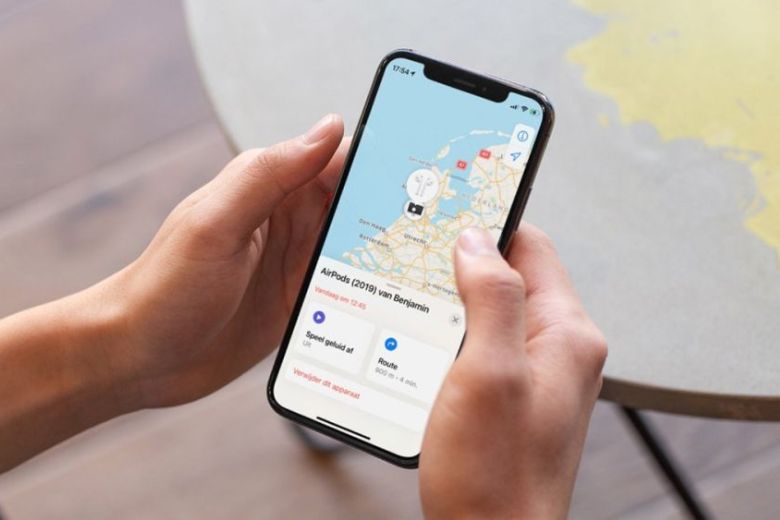
Việc liên tục theo dõi vị trí của thiết bị cũng có thể làm hao pin và ảnh hưởng đến hiệu suất hoạt động của iPhone. Hơn nữa, một số người dùng có thể cảm thấy sự theo dõi và định vị thiết bị là vi phạm quyền riêng tư, ngay cả khi nó được thực hiện vì mục đích bảo mật.
Để giảm thiểu các rủi ro này, người dùng cần cân nhắc kỹ lưỡng việc bật/tắt tính năng “Findable” và quản lý các thông tin liên quan một cách cẩn thận. Nên tìm hiểu và tuân thủ các chính sách về bảo mật và quyền riêng tư của Apple nhằm đảm bảo an toàn cho thông tin cá nhân và trải nghiệm sử dụng của mình.
4. Hướng dẫn cách tắt/bật iPhone is Findable
Với tùy chọn “Tìm thiết bị” trên iOS 15, người dùng iPhone có thể dễ dàng theo dõi và định vị thiết bị của mình trong trường hợp bị thất lạc. Tuy nhiên, tính năng này không được bật tự động mà cần phải kích hoạt thủ công.
4.1. Cách bật
Với sự cập nhật lên hệ điều hành iOS 15, người dùng iPhone có quyền truy cập vào tính năng “Tìm Thiết bị”, một công cụ hữu ích giúp bạn định vị và bảo vệ các thiết bị của mình trong trường hợp bị thất lạc hoặc bị mất.
Để kích hoạt tính năng này, bạn chỉ cần thực hiện theo các bước sau:
Bước 1: Mở ứng dụng Cài Đặt, sau đó chọn vào tài khoản Apple ID của bạn.
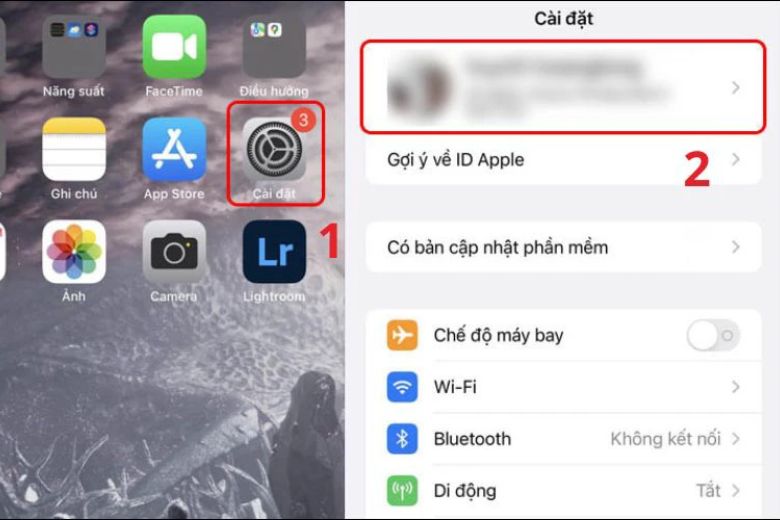
Bước 2: Tìm đến mục “Tìm” và chọn “Tìm iPhone”.
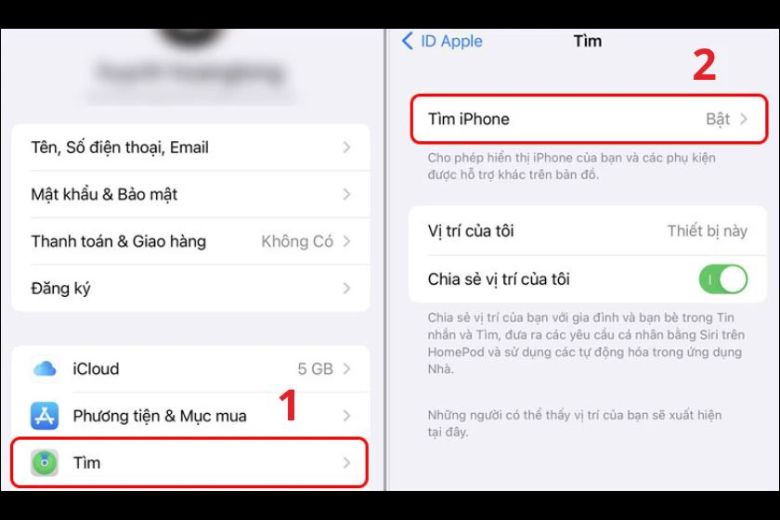
Bước 3: Bật chức năng “Bật Tìm iPhone” và “Cho phép định vị”.

Bước 4: Đăng nhập bằng Apple ID để liên kết thiết bị với tài khoản của bạn.
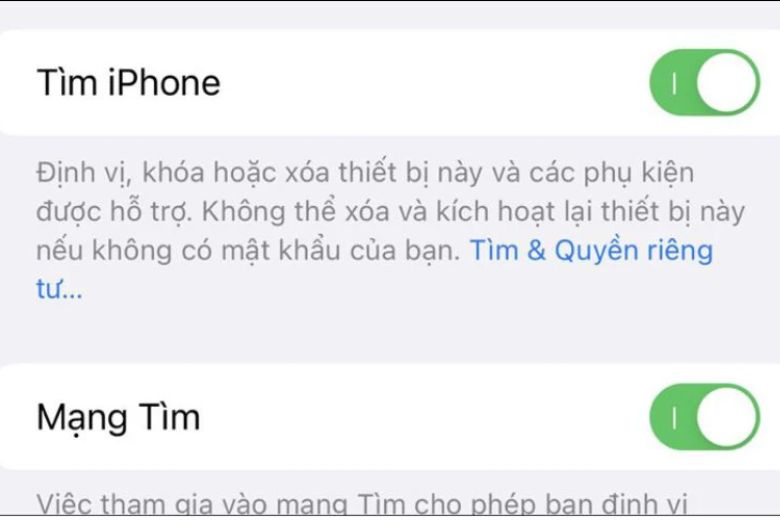
Một điểm đặc biệt của tính năng “Tìm Thiết bị” trên iOS 15 là khả năng tìm kiếm thiết bị ngay cả khi không có kết nối internet. Để kích hoạt tính năng này, bạn chỉ cần bật thêm tùy chọn “Mạng Tìm” trong mục cài đặt.
Với việc kích hoạt “Tìm Thiết bị”, bạn có thể dễ dàng theo dõi vị trí của iPhone, iPad hoặc Mac trên iCloud.com hay ứng dụng “Tìm” trên các thiết bị khác. Bên cạnh đó, bạn cũng có thể khóa thiết bị, xóa dữ liệu hoặc để lại thông báo khi bị mất.
4.2. Cách tắt
Mặc dù “Tìm Thiết bị” là một tính năng hữu ích, nhưng đôi khi người dùng lại không muốn tiếp tục sử dụng nó và có thể tắt đi dễ dàng.
Bước 1: Để tắt “Tìm Thiết bị”, bạn chỉ cần quay trở lại menu Cài Đặt, tìm đến mục “Tìm” và chọn “Tìm iPhone”. Ở đây, hãy tắt chức năng “Mạng Tìm” bằng cách vuốt sang trái.
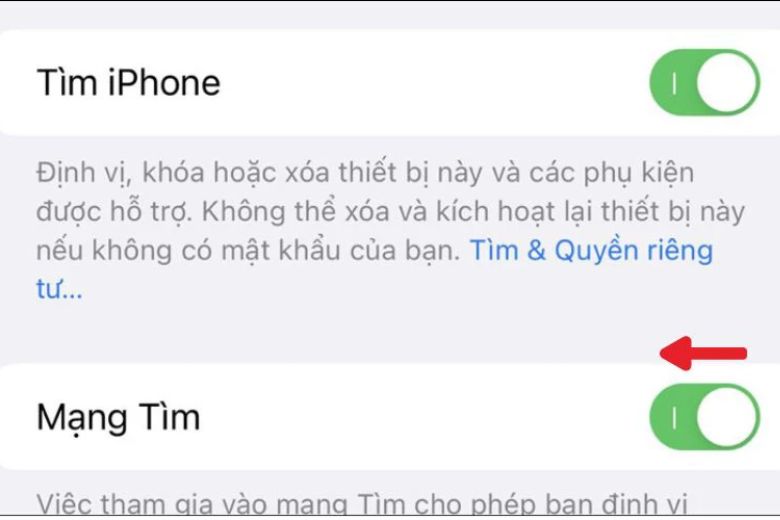
Bước 2: Sau khi tính năng này bị vô hiệu hóa, hệ thống sẽ hiện ra thông báo yêu cầu bạn xác nhận việc tắt “Tìm Thiết bị” > Chỉ cần chọn “Tắt” là xong.
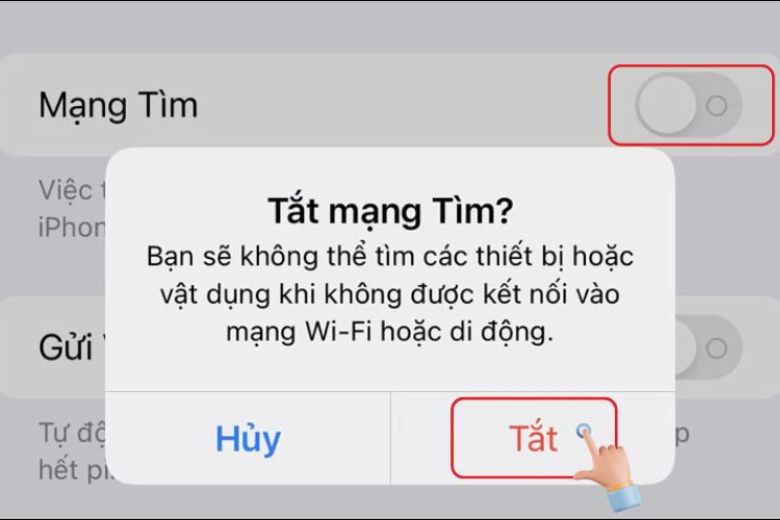
Lưu ý rằng, một khi “Mạng Tìm” đã bị tắt, bạn sẽ không thể tìm kiếm thiết bị của mình bằng tính năng này nữa, ngay cả khi không có kết nối Internet. Đồng thời, nếu thiết bị của bạn bị tắt nguồn hoặc pin yếu, chức năng tìm kiếm cũng sẽ không hoạt động.
Vì vậy, hãy cân nhắc kỹ trước khi quyết định tắt “Tìm Thiết bị”. Đây là tính năng hữu ích giúp bạn bảo vệ các sản phẩm của Apple trong trường hợp bị thất lạc hoặc bị mất.
5. Các lưu ý cần nắm khi sử dụng tính năng
Khi đã biết rằng tính năng “iPhone is Findable” hiện đang được kích hoạt trên thiết bị của mình, có một số điều quan trọng cần lưu ý:
- Để sử dụng tính năng này, người dùng cần phải kích hoạt “Find My” trên thiết bị, có thể thông qua cài đặt iCloud trên iPhone hoặc iPad.
- Với “iPhone is Findable” được bật, bạn có thể quản lý thiết bị từ xa bằng ứng dụng “Find My”. Từ đây, bạn có thể xác định vị trí thiết bị, khóa máy, xóa dữ liệu, và kích hoạt chế độ mất máy.
- Đảm bảo rằng thông tin cá nhân và tài khoản iCloud của bạn được bảo vệ an toàn, như sử dụng mật khẩu mạnh và kích hoạt xác minh hai yếu tố.
- Để tối ưu hóa “iPhone is Findable”, cần thực hiện các biện pháp như không chia sẻ thông tin đăng nhập iCloud, không để thiết bị ở nơi công cộng, và luôn khóa máy bằng mật khẩu.
- Thường xuyên cập nhật phần mềm thiết bị để nhận các bản vá lỗi và cải thiện bảo mật.
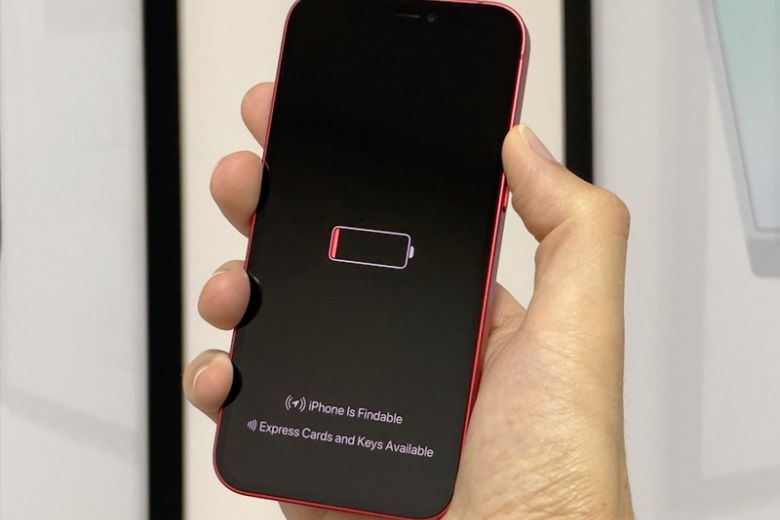
iPhone giảm giá cực hot tại Di Động Việt!
6. Giải đáp những câu hỏi liên quan hay gặp
Tính năng “iPhone is Findable” đang ngày càng thu hút sự quan tâm của người dùng. Đây là một tính năng khá mới mẻ và vẫn còn nhiều điểm chưa được rõ ràng. Hãy cùng bài viết giải đáp một số những câu hỏi liên quan đến tính năng ngày dưới đây nhé.
iPhone is Findable when dead là gì?
Điều này rất hữu ích nếu thiết bị của bạn bị mất hoặc bị đánh cắp, vì bạn vẫn có thể theo dõi và khóa hoặc xóa dữ liệu từ xa. Tuy nhiên, tính năng này sẽ tiêu tốn pin thiết bị, do đó bạn nên cân nhắc khi sử dụng.
iPhone is Findable Not Charging là bị gì?
Nếu gặp tình trạng “iPhone is Findable Not Charging”, bạn nên kiểm tra các yếu tố liên quan như cáp sạc, cổng sạc và phần cứng/phần mềm của thiết bị. Việc này sẽ giúp khắc phục sự cố và đảm bảo iPhone vẫn có thể được định vị và quản lý khi hết pin.
7. Tổng kết
Bài viết trên đã tổng hợp giới thiệu các thông tin liên quan đến tính năng iPhone is Findable. Hãy theo dõi trang công nghệ Dchannel để cập nhật thêm nhiều thông tin, kiến thức, thủ thuật mẹo vặt hay về các thiết bị công nghệ nhé.
Với sự phát triển không ngừng của các dòng sản phẩm như iPhone 14, Apple đã tiếp tục nâng cao tính năng bảo mật và trải nghiệm người dùng. iPhone 14 không chỉ sở hữu phần cứng mạnh mẽ mà còn tích hợp nhiều tính năng bảo mật hiện đại như “iPhone is Findable”, giúp người dùng luôn có thể bảo vệ tài sản của mình hiệu quả hơn bao giờ hết.
“DI ĐỘNG VIỆT CHUYỂN GIAO GIÁ TRỊ VƯỢT TRỘI” mang đến những sản phẩm chuẩn chất lượng với mức giá cạnh tranh, mang trải nghiệm mua sắm chuyên nghiệp, an toàn và hài lòng đến khách hàng.
Xem thêm:
- SnapEdit: App xoá vật thể với AI trên iPhone và Android cực dễ dùng
- Nguyên nhân dẫn đến lỗi iPhone mất rung và cách khắc phục nhanh chóng
- Cách khóa iPhone từ xa tránh bị mất cắp dữ liệu đơn giản nhất
- Cách quét NFC CCCD trên iPhone đơn giản đúng chuẩn nhất
Di Động Việt






